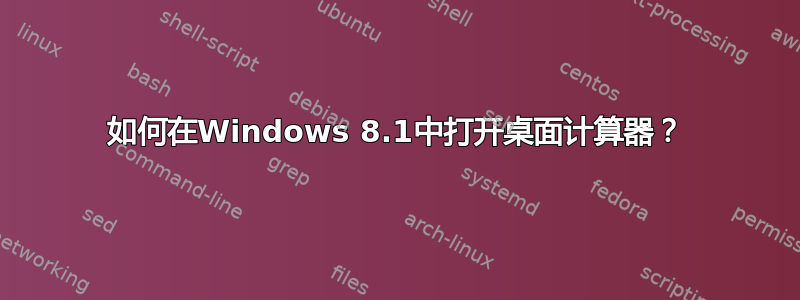
如何在 Windows 8 中使用小型窗口桌面计算器?(特别是 Windows 8.1)。
在 Windows 7 中,我可以在“开始”菜单中找到它,但我在那里找到的“计算器”图标只能打开巨大的全屏版本。我发现这个版本真的很混乱和令人分心,在桌面模式和巨大的全屏计算器之间来回切换。我更喜欢将计算器与其他应用程序一起使用。
这可能听起来像是一个微不足道的问题,但在研究它时,我发现网络上其他大多数结果质量都很差、含糊不清或不必要地令人困惑,这让这个问题听起来比实际更难。我们可以做得更好。
答案1
- 在开始屏幕搜索中输入“计算器”。出现两个名为“计算器”的不同图标。蓝色的一个是用于桌面计算器,与Windows 7中的相同。忽略绿色的,它是全屏“应用程序”版本。
- (或者,您也可以在开始屏幕上向下滑动,然后向右滑动来找到蓝色的计算器图标。它位于“Windows 附件”标题下)
- 左键单击或正常按下打开桌面计算器。
右键单击或长按打开菜单,您可以
- 将其固定到“开始”屏幕
- 将其固定到任务栏
- 创建桌面快捷方式通过选择“打开文件位置”,它将带您到(对我来说)
C:\ProgramData\Microsoft\Windows\Start Menu\Programs\Accessories,从那里您可以右键单击/拖动并创建快捷方式


